u盘格式化磁盘有写保护怎么办 U盘无法格式化出现读写保护的解决方法
更新时间:2024-02-16 16:00:55作者:xtliu
随着科技的不断发展,U盘已成为我们日常生活中不可或缺的存储设备之一,在使用U盘的过程中,我们有时会遇到一些问题,比如在格式化磁盘时出现写保护的情况。当U盘无法被格式化且显示出读写保护时,我们应该如何解决呢?在本文中我们将为大家介绍一些解决方法,帮助大家克服这一困扰。
具体方法:
1.选择要格式化的U盘,发现不能格式化,显示磁盘有写保护;
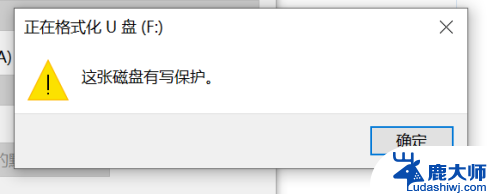
2.鼠标右键u盘,选择属性选项打开;
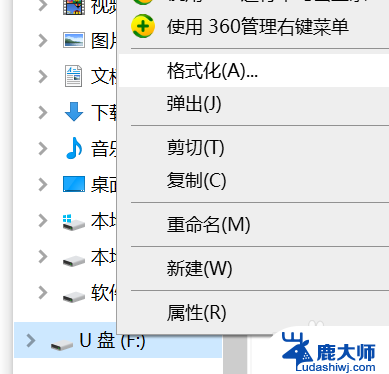
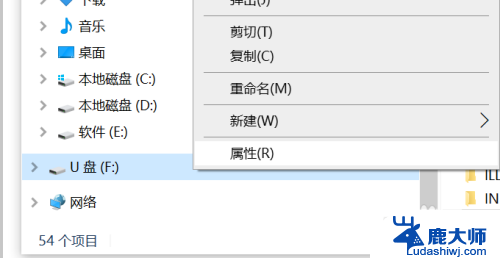
3.选择属性面板里的硬件选项打开,接着选择格式化的U盘,点击下方的属性打开;
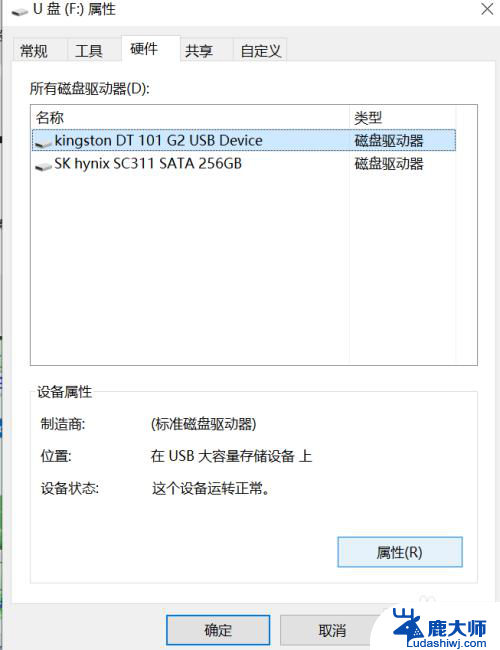
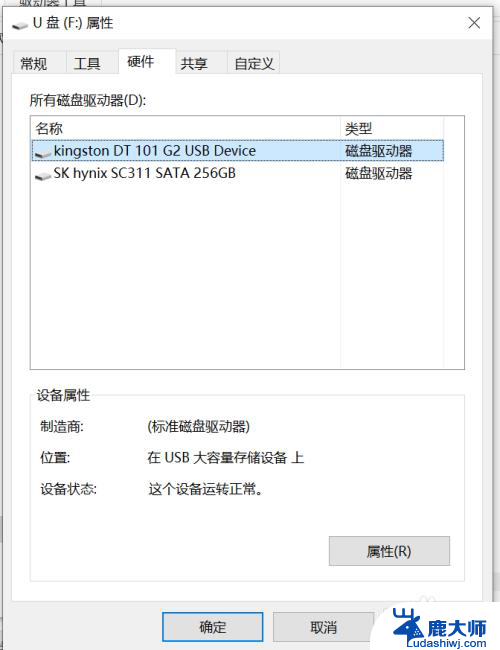
4.打开属性之后,选择卷选项。再点击下方的写入选项,之后格式化的U盘被写入到卷里;
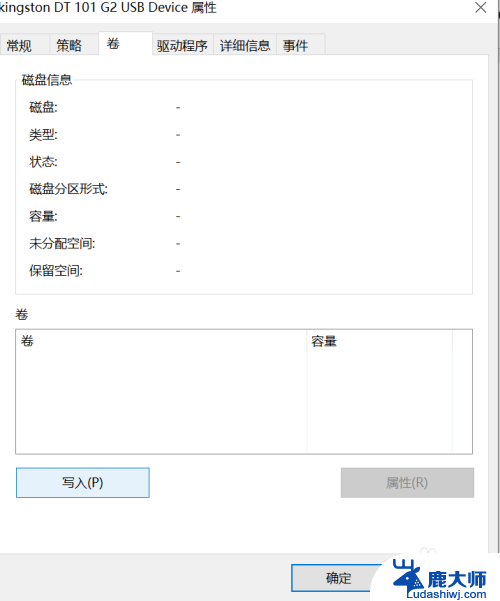
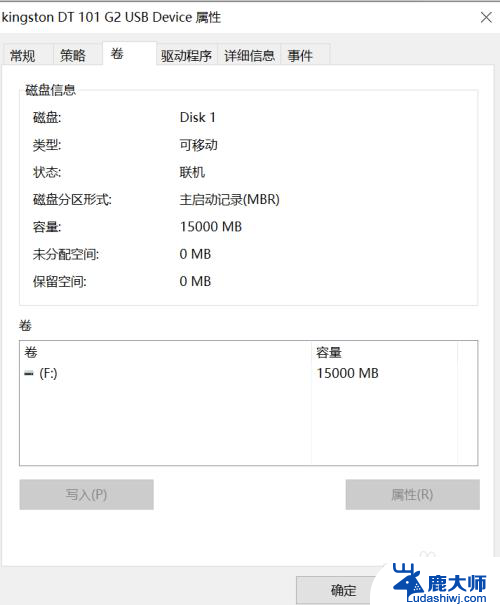
5.接着选择策略选项打开,点击下方更好的性能选项,之后确定;
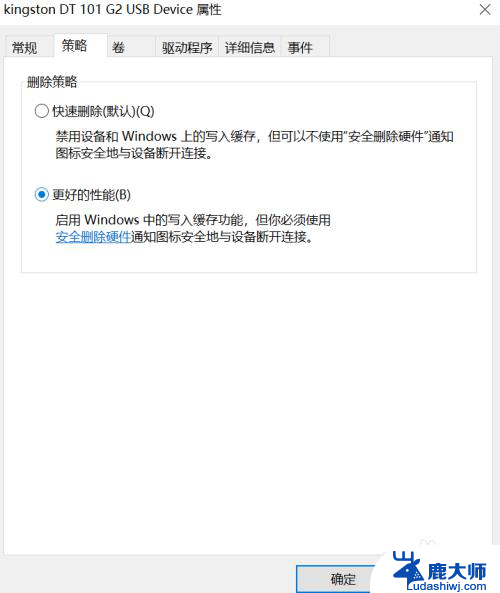
6.确定之后,点击退出即可,再次右键选择U盘进行格式化即可。
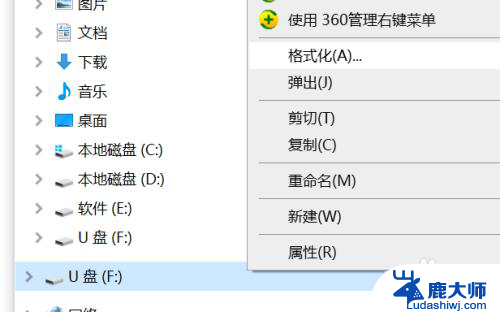
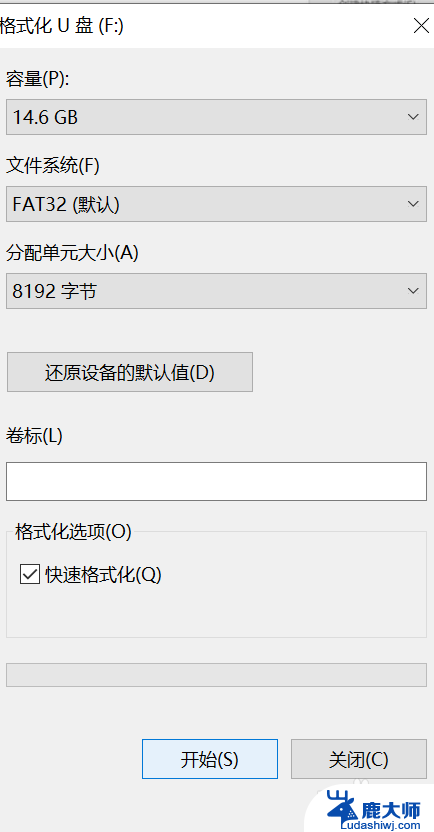
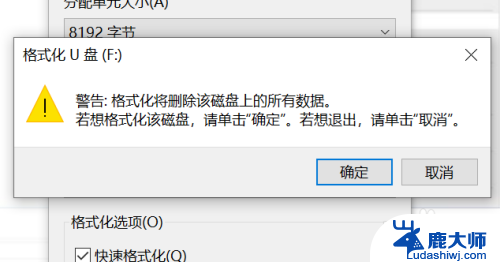
以上就是u盘格式化磁盘有写保护怎么办的全部内容,有出现这种现象的朋友们可以尝试按照以上方法解决,希望对大家有所帮助。
u盘格式化磁盘有写保护怎么办 U盘无法格式化出现读写保护的解决方法相关教程
- u盘有保护无法格式化 U盘读写保护解除方法
- u盘格式不了写有保护怎么解决 U盘格式化读写保护解除方法
- u盘磁盘写保护怎么去除 U盘如何解除写保护
- u盘不能格式化成ntfs格式 U盘无法转换为NTFS格式怎么办
- imac windiws u盘格式 Windows格式U盘在Mac上怎样进行读写操作
- 如何去掉磁盘写保护功能 磁盘被写保护如何处理
- U盘打不开显示需要格式化怎么办?教你三种解决方法!
- 电脑插u盘提示格式化怎么办 U盘插上win电脑需要格式化怎么办
- u盘在电脑无法打开 U盘无法读写怎么修复
- u盘里怎么加密某个文件夹 u盘单独文件夹保护方法
- 笔记本电脑怎样设置密码开机密码 如何在电脑上设置开机密码
- 笔记本键盘不能输入任何东西 笔记本键盘无法输入字
- 苹果手机如何共享网络给电脑 苹果手机网络分享到台式机的教程
- 钉钉截图快捷键设置 电脑钉钉截图快捷键设置方法
- wifi有网但是电脑连不上网 电脑连接WIFI无法浏览网页怎么解决
- 适配器电脑怎么连 蓝牙适配器连接电脑步骤
电脑教程推荐